ppt中制作的一个幻灯片想要导出为H5页面,该怎么操作呢?下面小编就为大家详细的介绍一下,大家感兴趣的话就一起来了解下吧!
powerpoint幻灯片怎么导出为H5页面?powerpoint输出为H5页面的教程
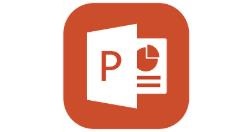
1、打开安装好的ppt软件
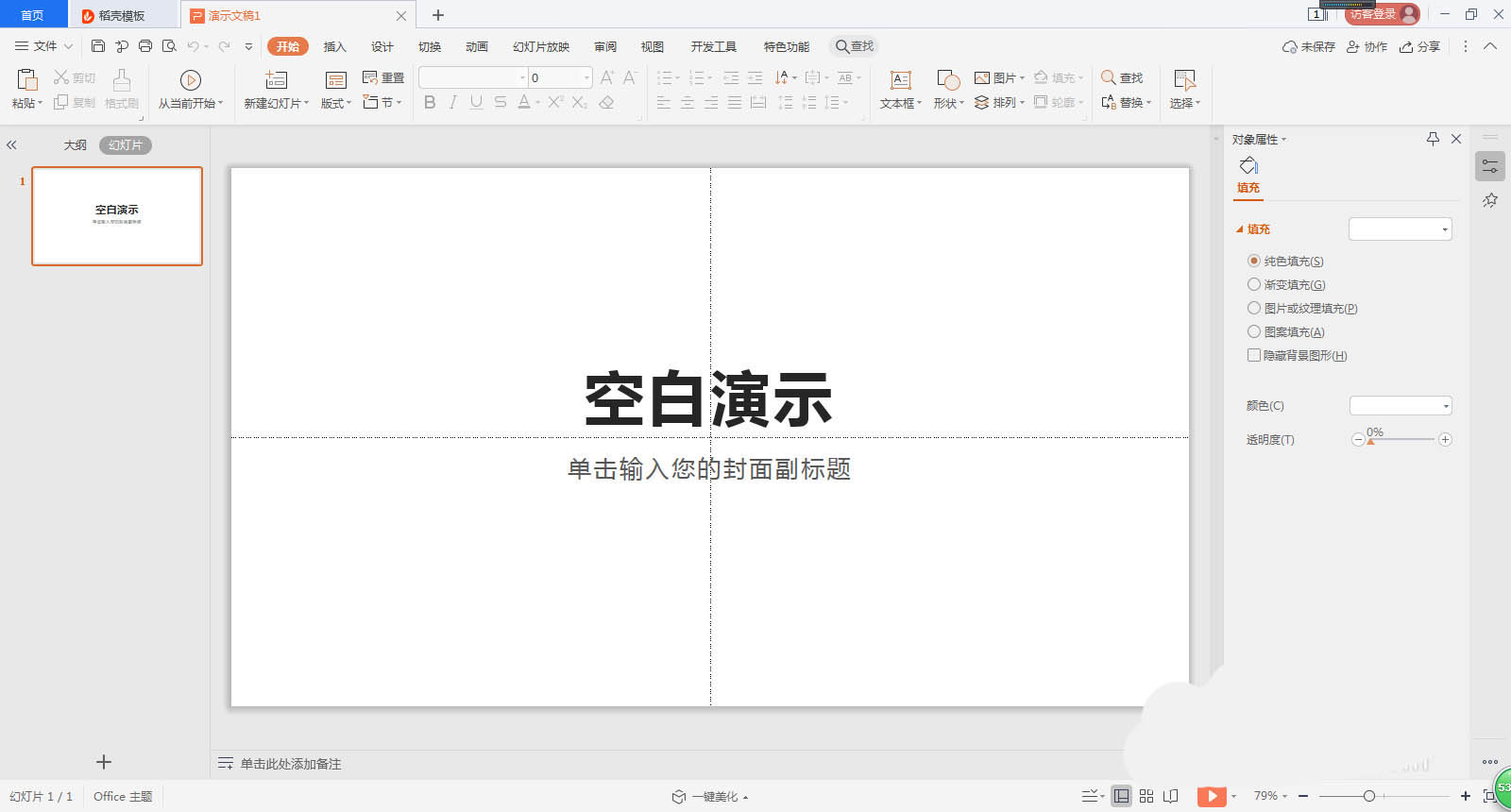
2、多创建几张幻灯片
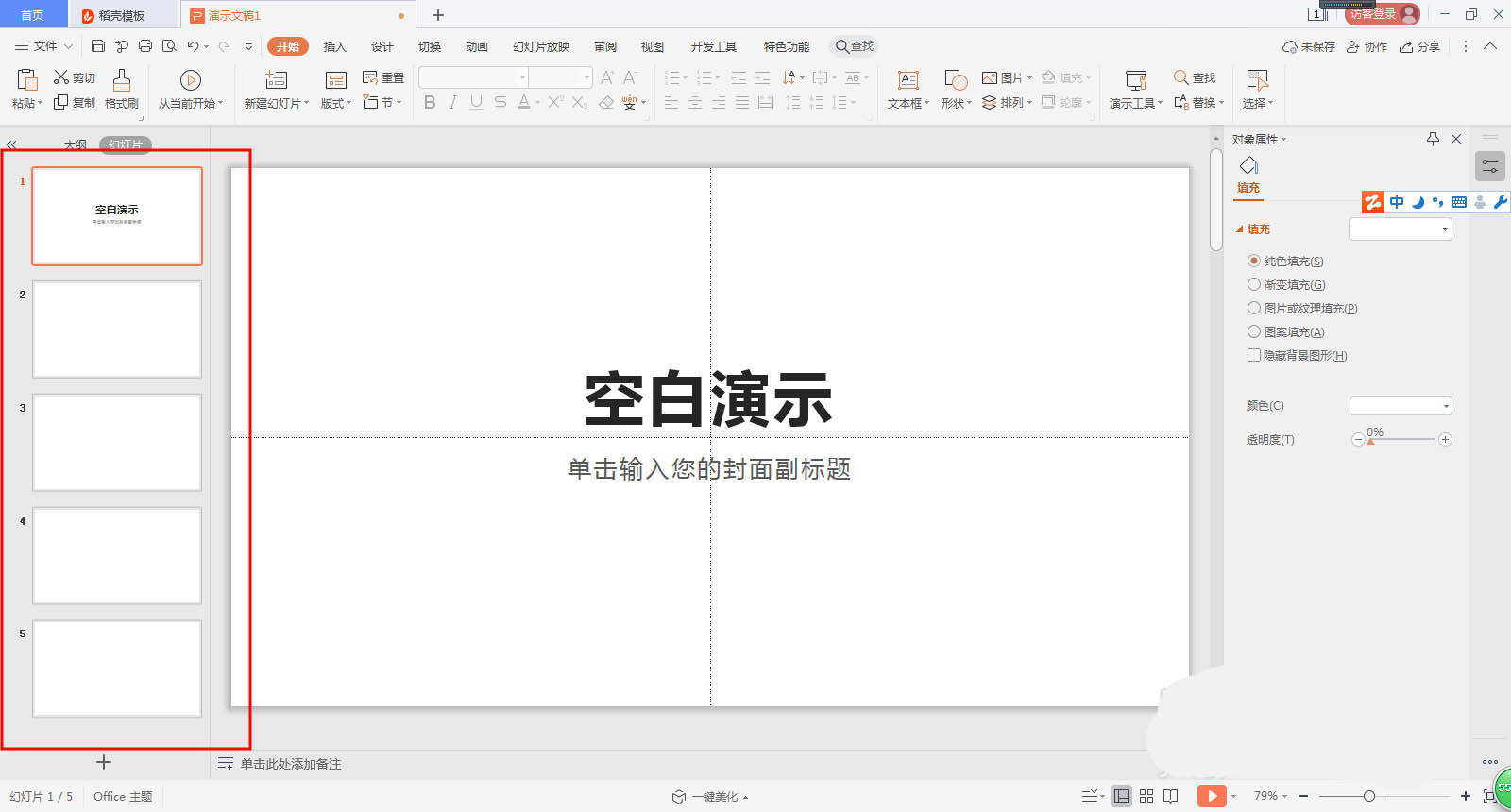
3、在第一章幻灯片输入内容PPT的文档怎么输出为H5页面
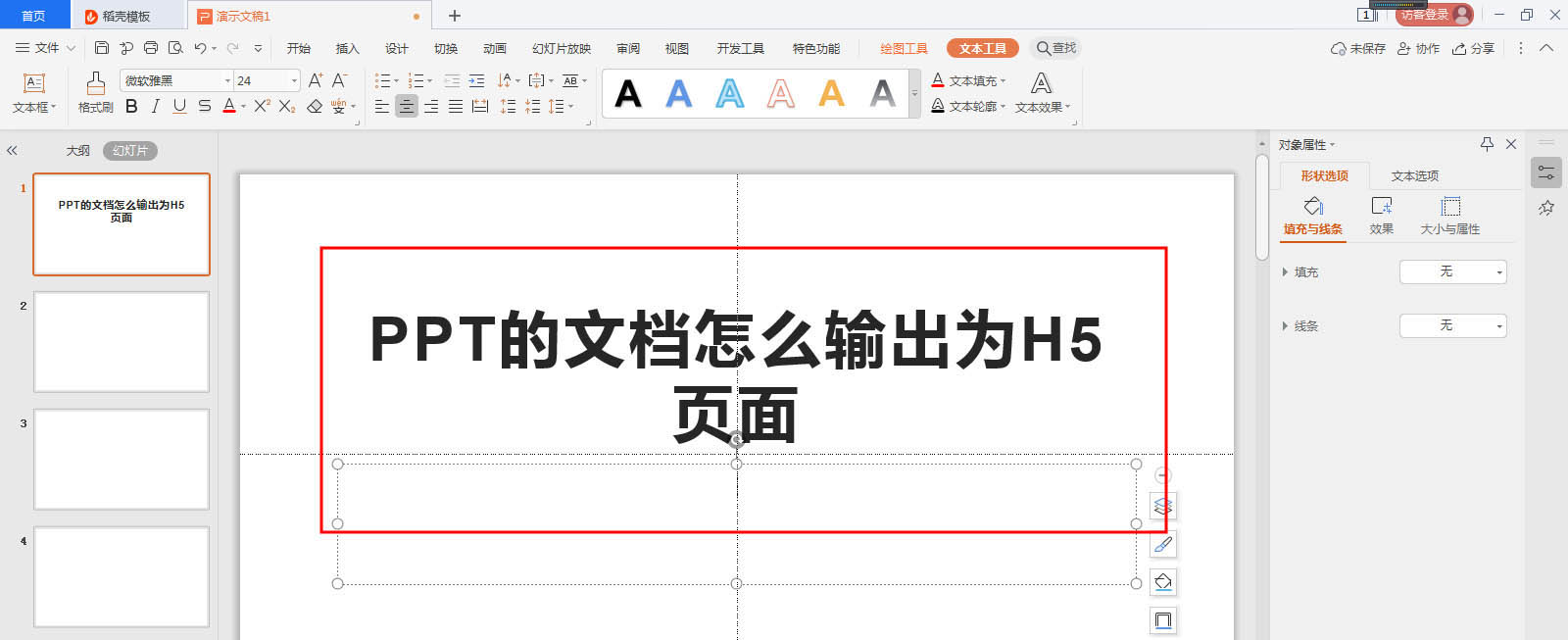
4、然后在其他幻灯片中随意输入一些内容
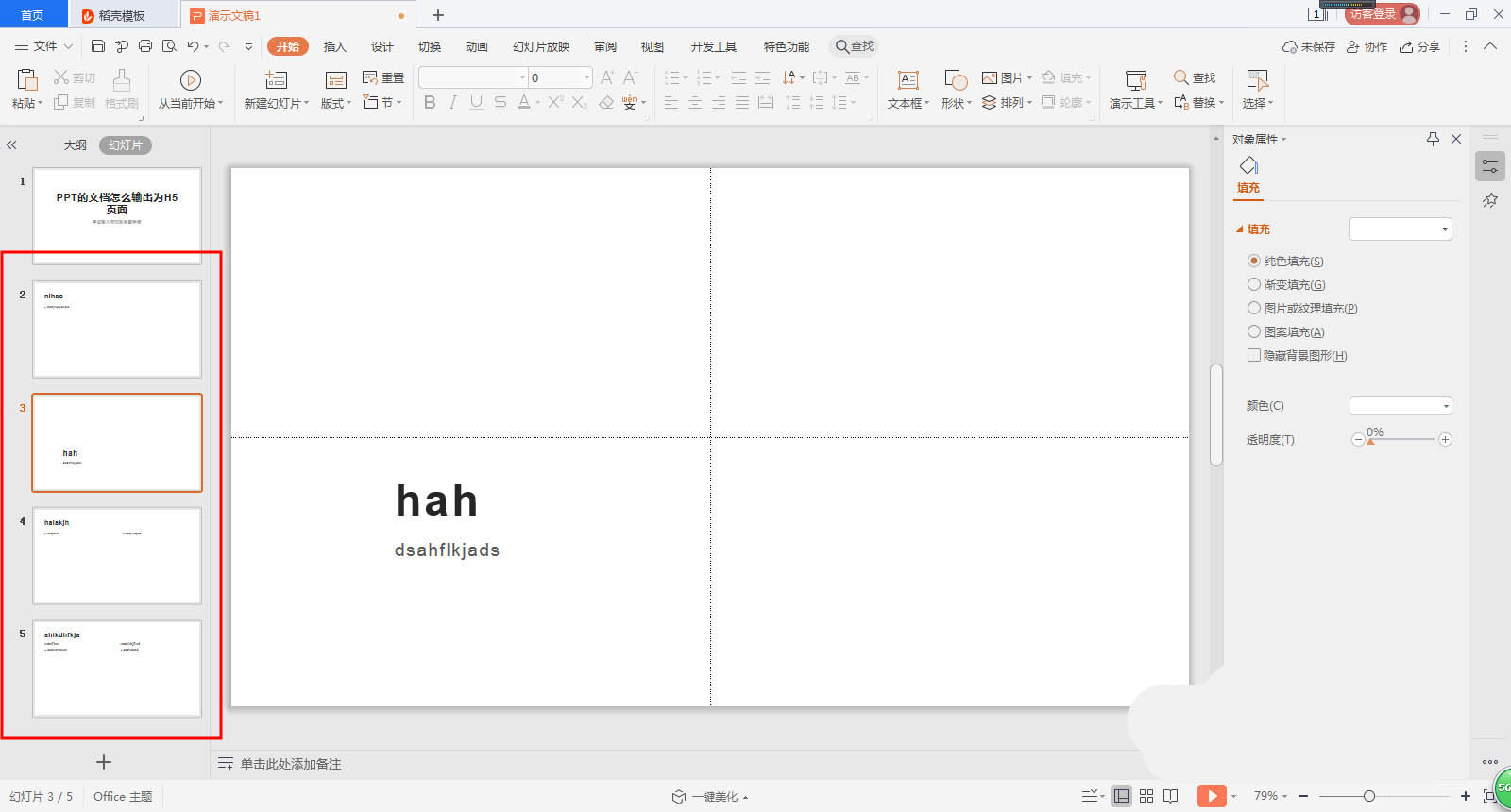
5、在工具栏中找到特色功能选项并单击
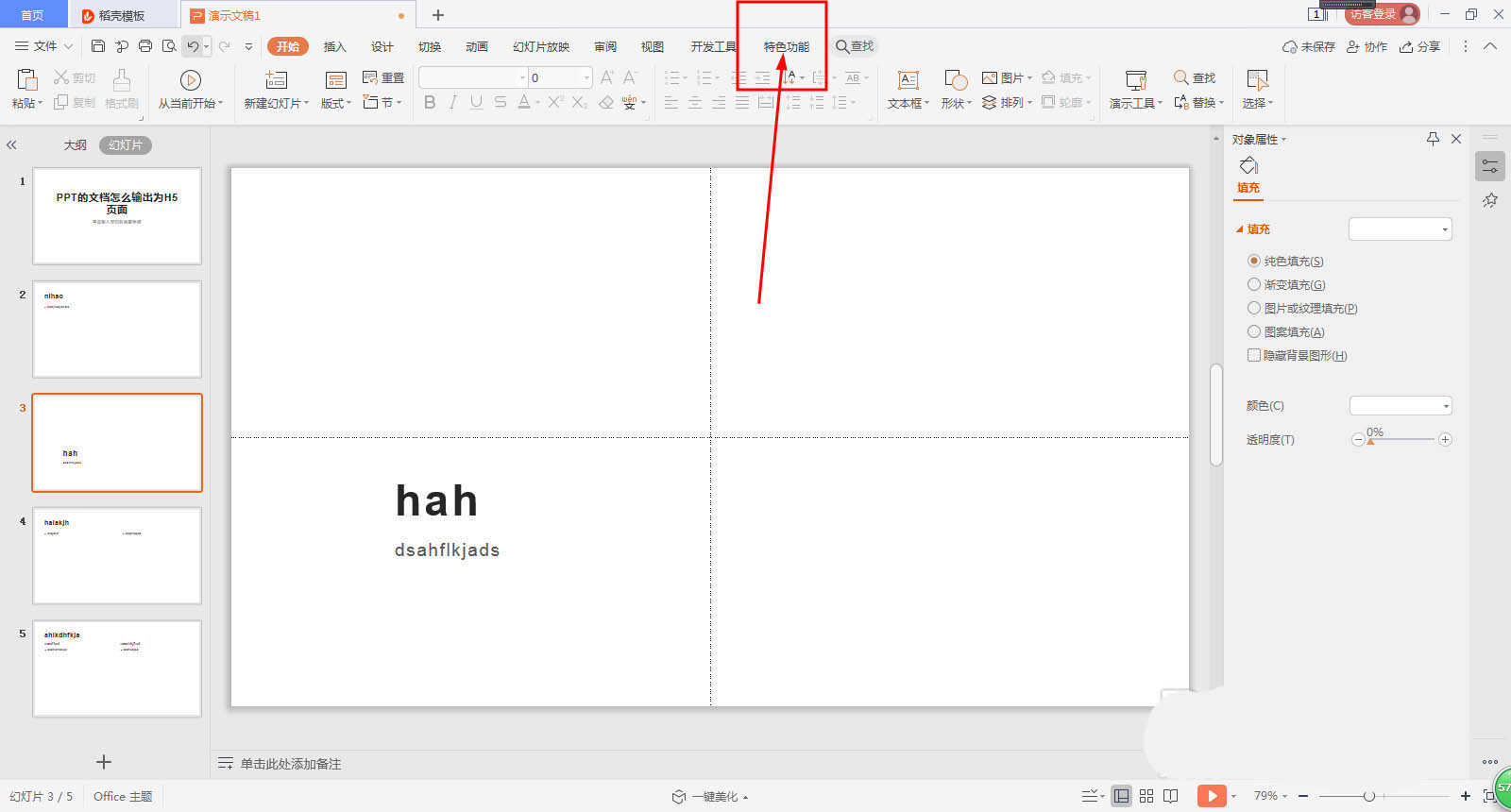
6、然后找到输出为H5选项并单击
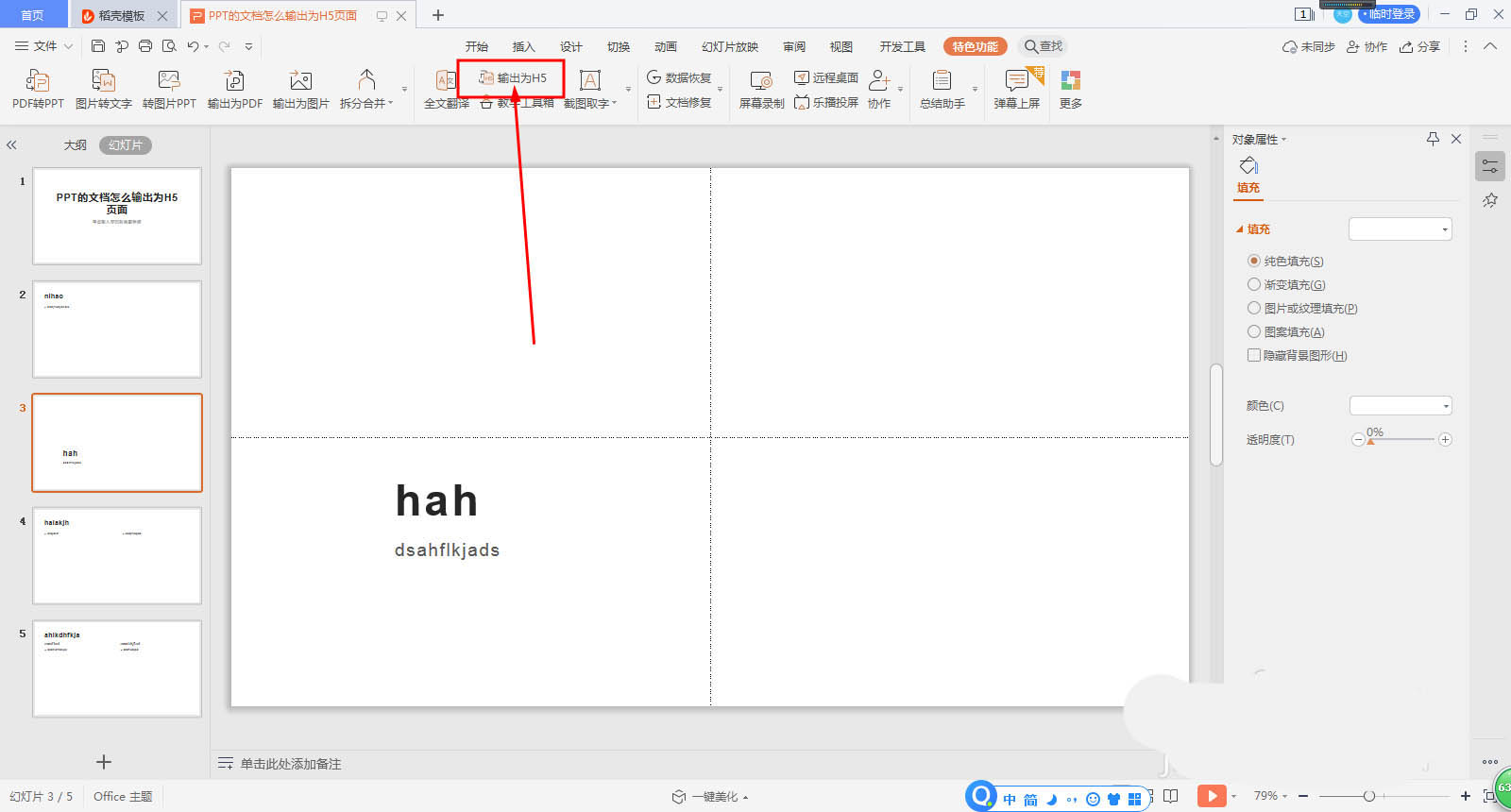
7、接着弹出一个转换对话框我们等待转换即可
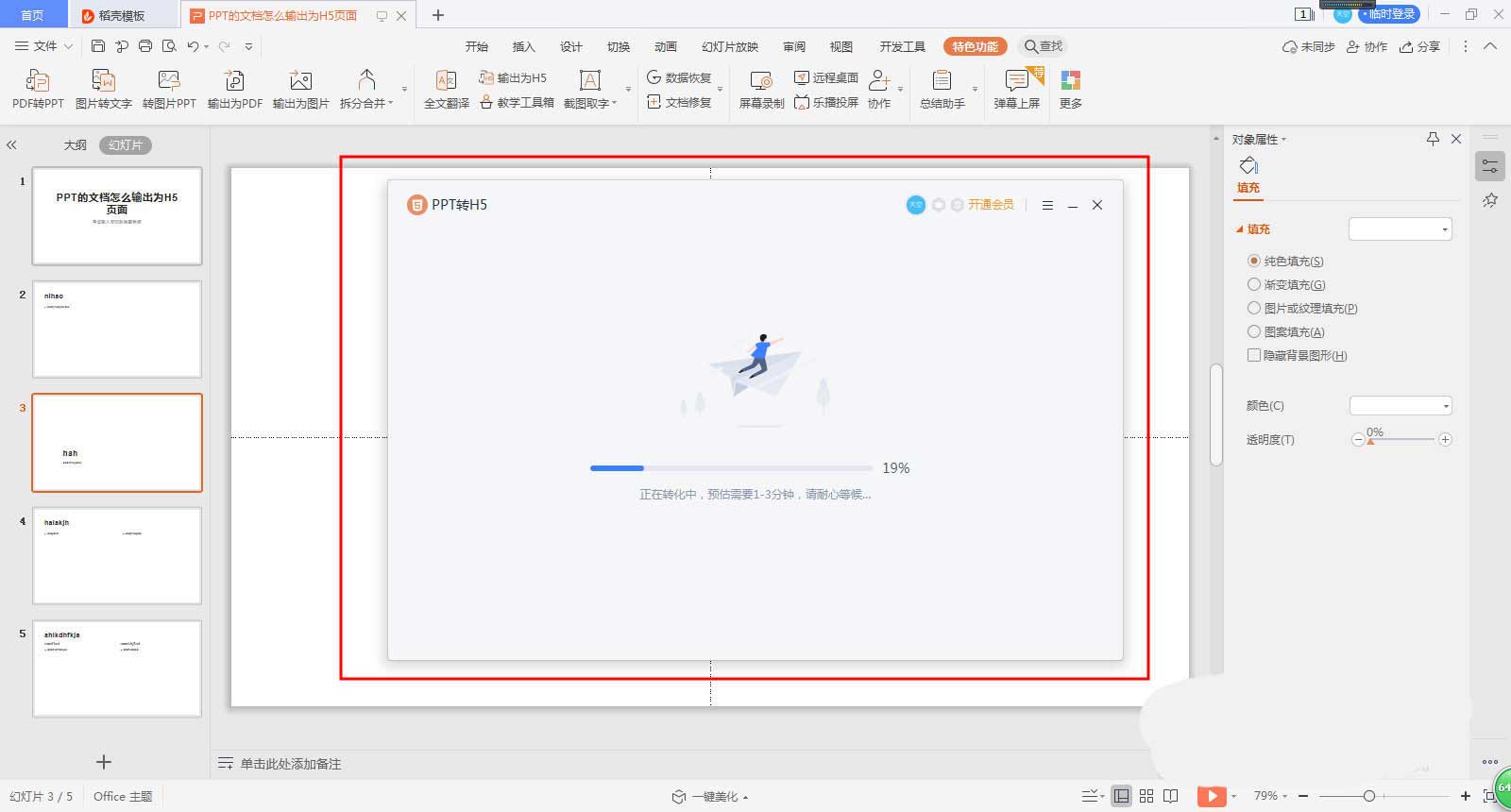
8、加载完成后我们单击电脑预览H5选项即可看到H5页面
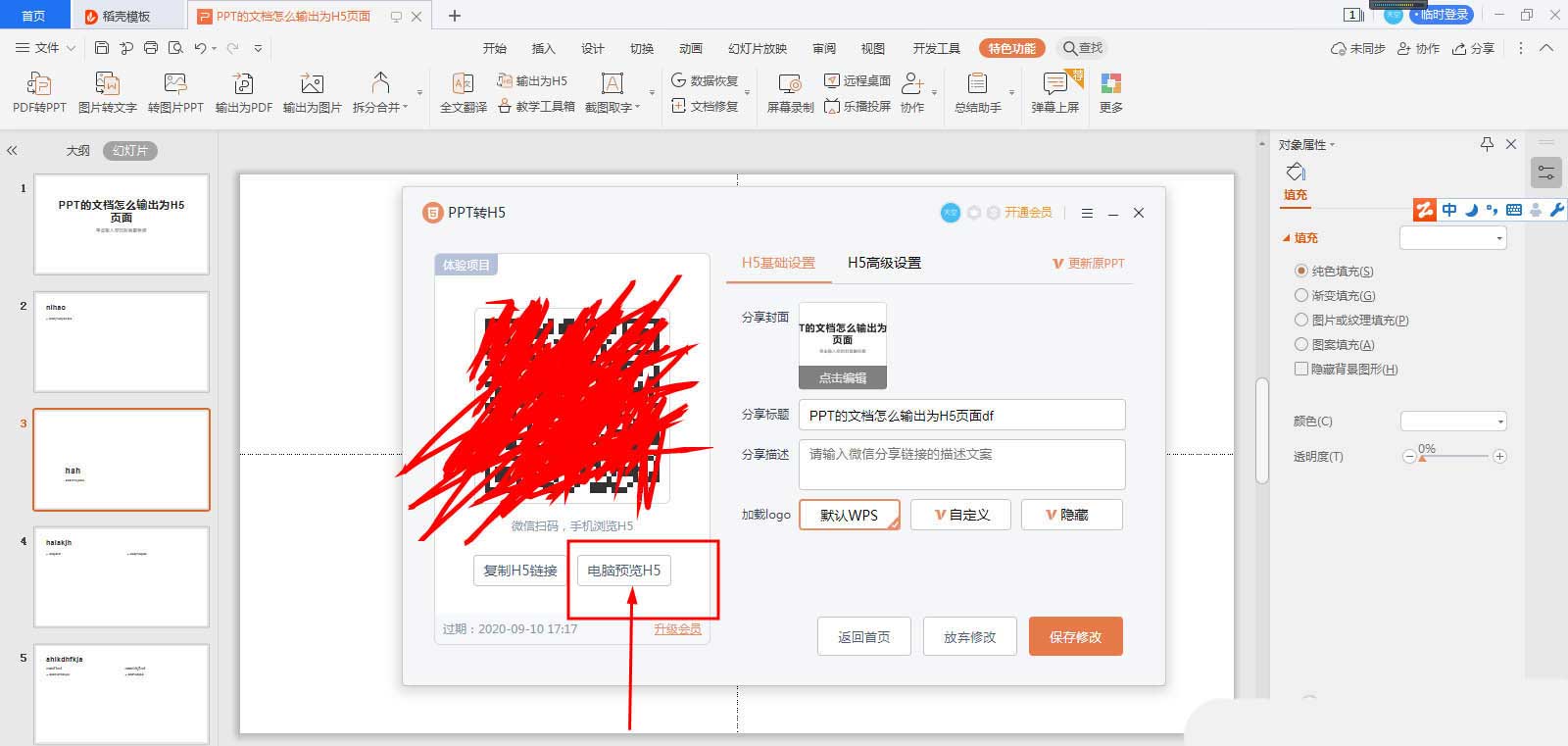
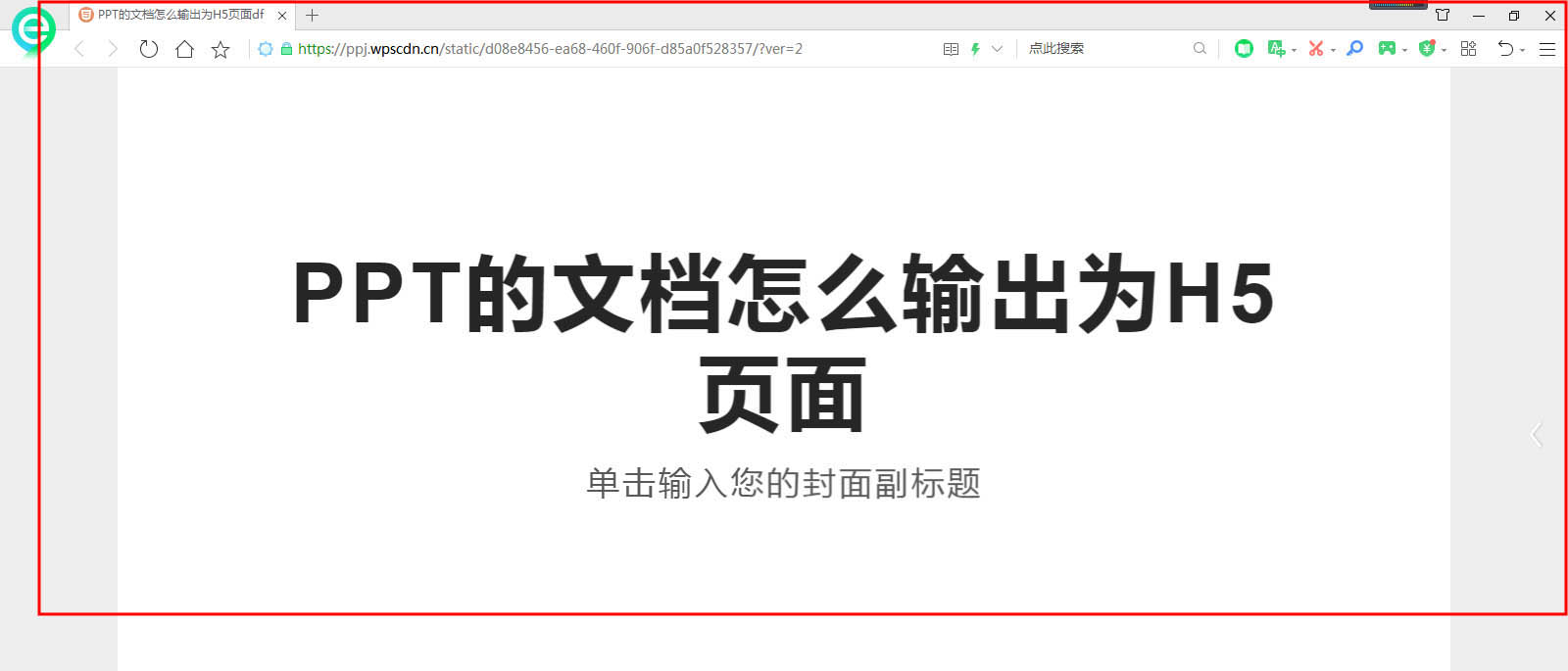
谢谢大家的阅读观看,希望本文能帮助到大家!更多精彩教程请关注下载之家!








